家庭共享 Apple Music 无法正常工作:如何修复
 发布者 欧丽莎 / 07年2024月09日00:XNUMX
发布者 欧丽莎 / 07年2024月09日00:XNUMX 家庭共享功能允许用户与多个帐户共享 Apple Music 订阅。它包括对 Apple TV+、iCloud 存储、Apple Arcade 和其他工具的访问。您和您的家人需要购买订阅计划,您可以在其中输入您的个人 Apple ID 帐户。
然而,Apple Music 上的家人共享功能有时会因多种原因而无法使用。这可能是功能故障或软件问题。幸运的是,这篇文章提供了修复 Apple Music 共享不起作用的 4 种主要方法。你想发现他们吗?请向下滚动以查看他们的信息和程序。继续前行。


指南清单
FoneLab使您可以将iPhone / iPad / iPod从DFU模式,恢复模式,Apple徽标,耳机模式等修复到正常状态而不会丢失数据。
- 修复禁用的iOS系统问题。
- 从禁用的iOS设备中提取数据,而不会丢失数据。
- 它是安全且易于使用的。
第 1 部分:如何通过确保帐户来修复家庭共享 Apple Music 无法正常工作的问题
有时,用户对如何在 iPhone 上使用 Apple Music 家庭共享功能感到困惑。有些人认为他们必须输入用于 Apple Music 的 Apple ID。但这个信息肯定是错误的。
Apple Music 的 Apple ID 只能输入一台 Apple 设备,例如 iPhone。否则,您将无法在 iPhone 或其他设备上使用 Apple Music。如果是这样,请确保您的 Apple ID 是登录 Apple Music 的 ID,这将解决 Apple Music 在家庭共享中无法正常工作的问题。此外,请确保您的 Apple ID 通过家庭共享订阅链接到 Apple Music。
FoneLab使您可以将iPhone / iPad / iPod从DFU模式,恢复模式,Apple徽标,耳机模式等修复到正常状态而不会丢失数据。
- 修复禁用的iOS系统问题。
- 从禁用的iOS设备中提取数据,而不会丢失数据。
- 它是安全且易于使用的。
第 2 部分:如何通过登录和注销来修复家庭共享 Apple Music 无法正常工作的问题
在某些情况下,Apple ID 已转向其他应用程序,例如 Apple Music。注销后登录 Apple ID 帐户将帮助您解决“家人共享”无法使用 Apple Music 的问题。请按照下面的详细步骤查看下面的操作方法。
请访问您 iPhone 上的“设置”应用程序并选择 用户名 顶部的部分。之后,下一个屏幕上将显示多个选项。点击 媒体与购买 部分。

屏幕上将显示 4 个选项。在所有这些中,请选择 查看账户 按钮。 请选择 苹果账户 下一个界面上的部分,然后点击 编辑 按钮位于右上角。选择 Apple Music 和 TV 网络播放器 按钮。之后您将被注销。
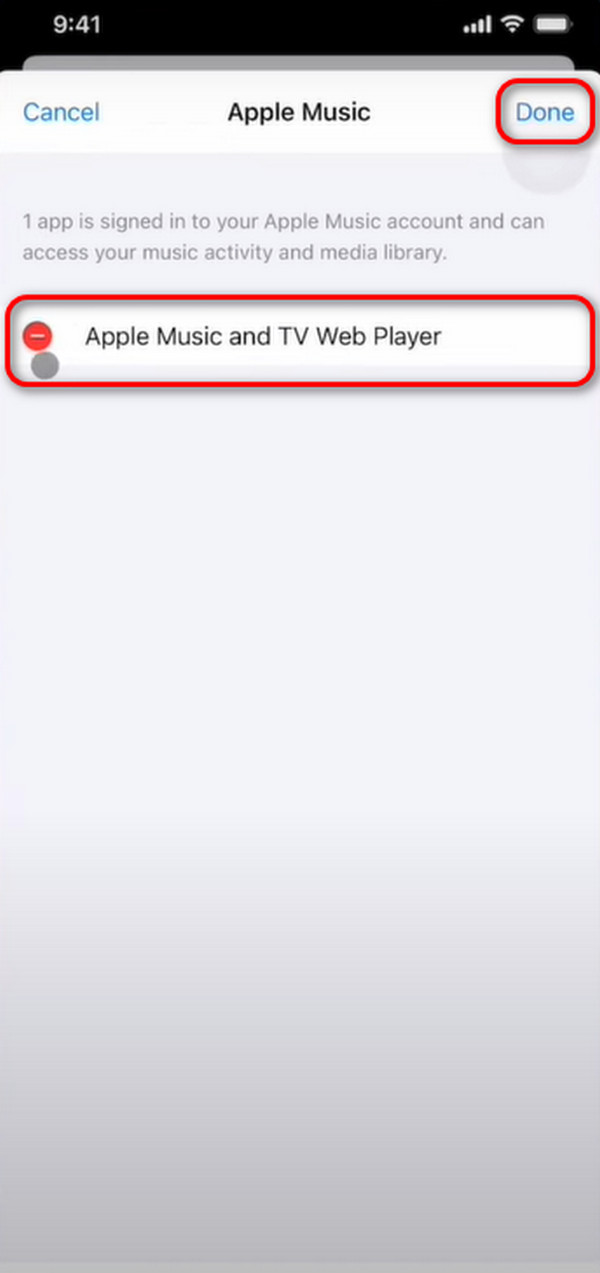
现在,打开应用程序再次登录 Apple Music。之后,选择 账号管理 右上角的图标。之后,向下滑动并选择 帐户设置 按钮。稍后,如果您的 iPhone 上有 Apple ID,您将自动登录。
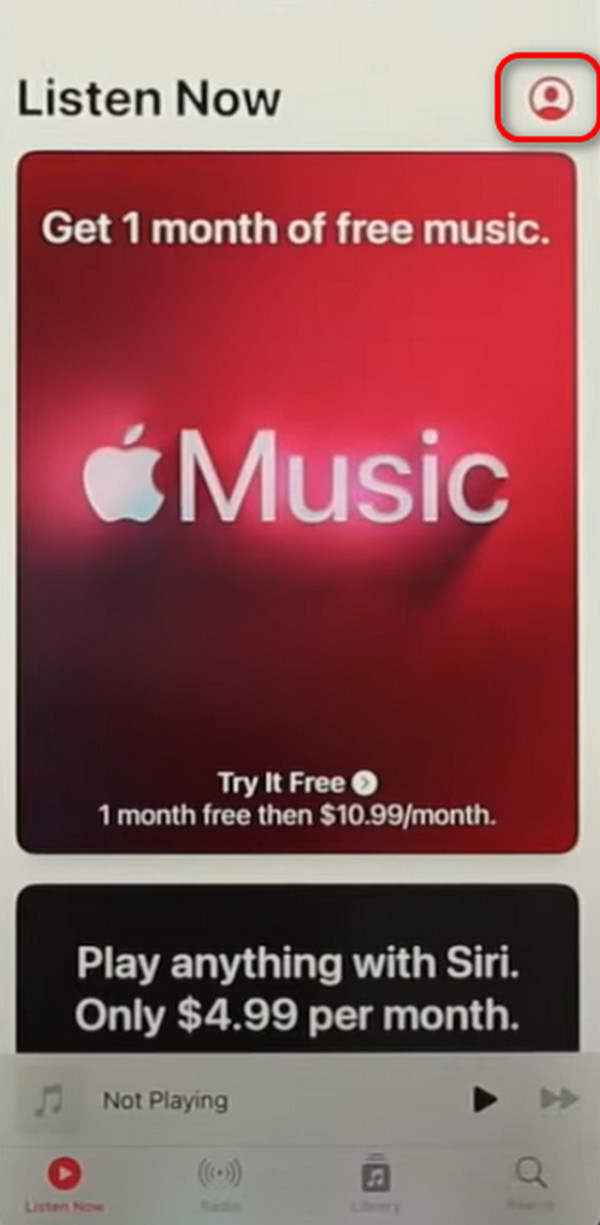
第 3 部分:如何通过重新添加成员来修复家庭共享 Apple Music 不起作用的问题
您还可以通过将成员重新添加到 Apple Music 应用来解决本文中提到的问题。请参阅下面有关如何执行此操作的详细步骤。
请访问 个人设置 您登录 Apple Music 帐户的 iPhone 上的应用程序。请选择主界面顶部的Apple ID帐户系列按钮。稍后,您将被引导至新屏幕。
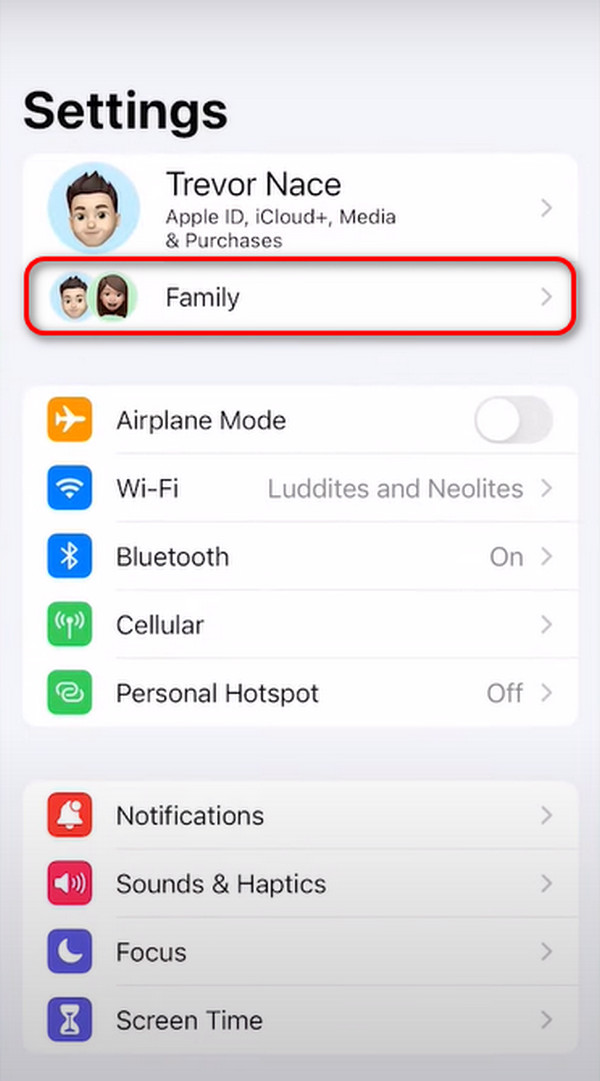
找到您想要从 Apple Music 帐户中删除的成员。随后,屏幕上会显示多个选项。请点击 从家庭中删除(帐户名) 按钮。稍后,家人将立即被带走。
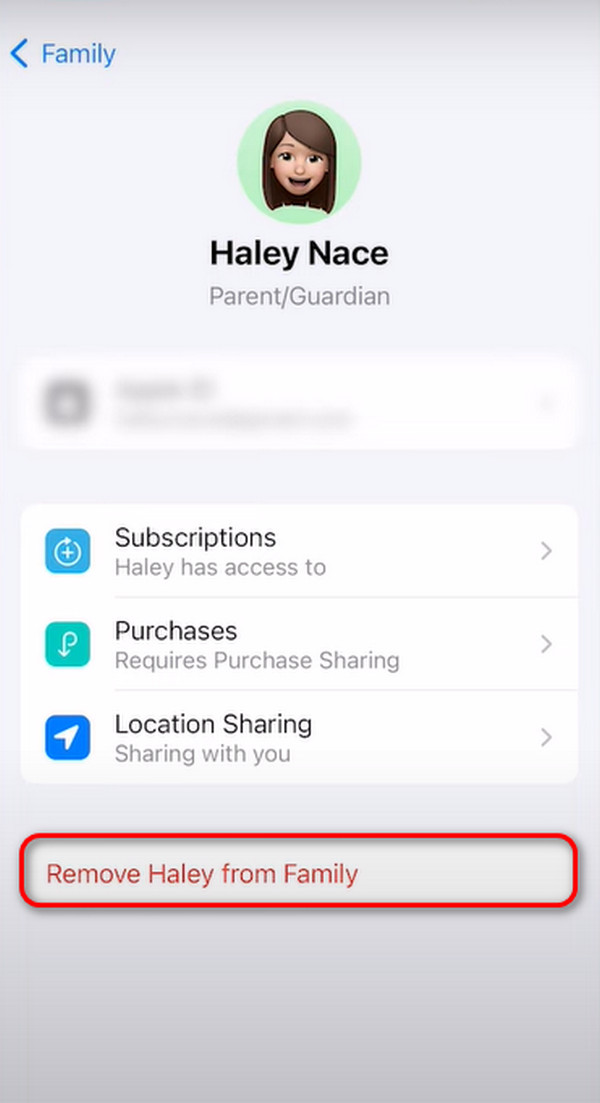
是时候再次将成员添加到 Apple Music 帐户了。您只需要启动 个人设置 应用,然后点击 Apple ID 建议 顶部的按钮。 选择 家庭共享 下一个屏幕上的按钮。点击 继续 按钮,然后在下一个界面中选择“邀请”按钮。点击 完成 按钮,被邀请者必须接受邀请才能添加到 家庭共享 苹果音乐。
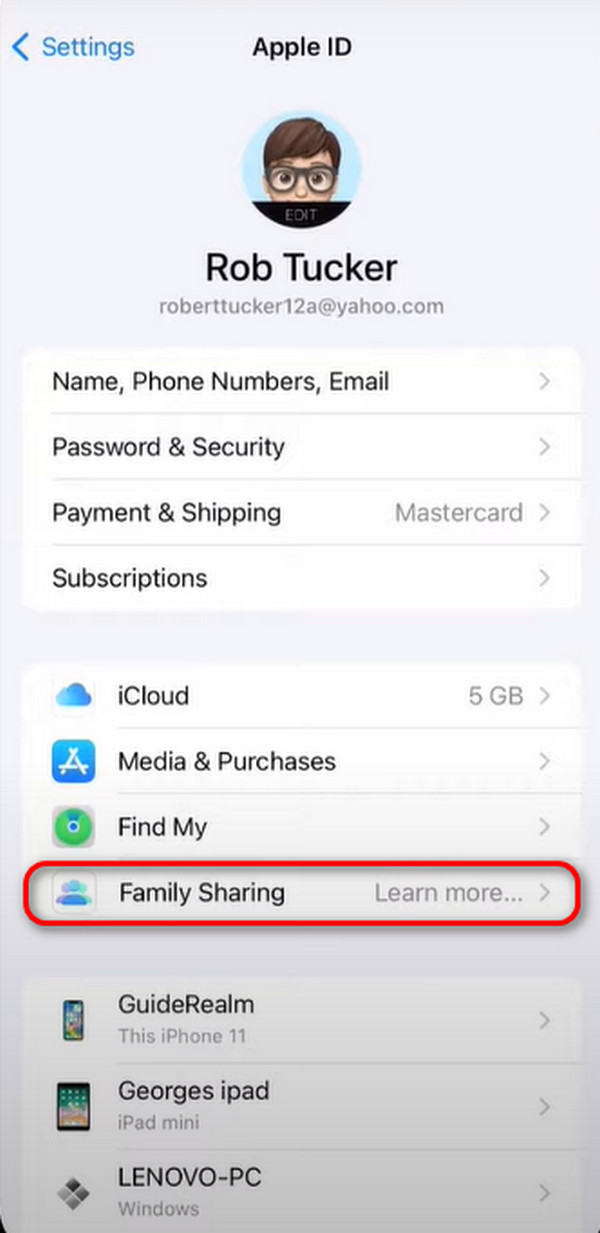
第 4 部分:如何修复家庭共享 Apple Music 无法与 FoneLab iOS 系统恢复一起使用的问题
如果简单的故障排除技术无法修复 Apple Music 无法正常使用家庭共享的问题怎么办?就在那时 FoneLab iOS系统恢复 进入现场!它将帮助您解决上述功能的故障。充电问题, iPhone已禁用, 电池耗尽, 循环重启,以及其他软件问题。
FoneLab使您可以将iPhone / iPad / iPod从DFU模式,恢复模式,Apple徽标,耳机模式等修复到正常状态而不会丢失数据。
- 修复禁用的iOS系统问题。
- 从禁用的iOS设备中提取数据,而不会丢失数据。
- 它是安全且易于使用的。
此外,您可以使用该工具的 2 种修复模式来修复共享 Apple Music 无法工作的问题。使用标准模式,这样您在维修 iPhone 后就不会丢失数据。相反,高级模式将删除 iPhone 上存储的所有数据。您想知道如何使用这些修复模式吗?请参阅下面的详细步骤。继续前行。
点击 免费下载 按钮出现在屏幕上,下载过程将立即开始。请找到下载的软件的文件并进行设置。稍后请选择 iOS系统恢复 为下一个界面。
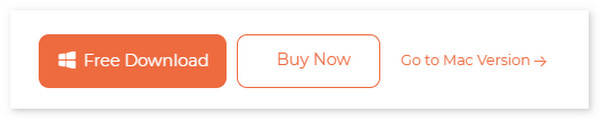
请阅读其支持的软件中包含的故障。如果您的 iPadOS 和 iOS 设备将来出现故障,它将作为您未来的参考。点击 Start 开始 图标以继续该过程。
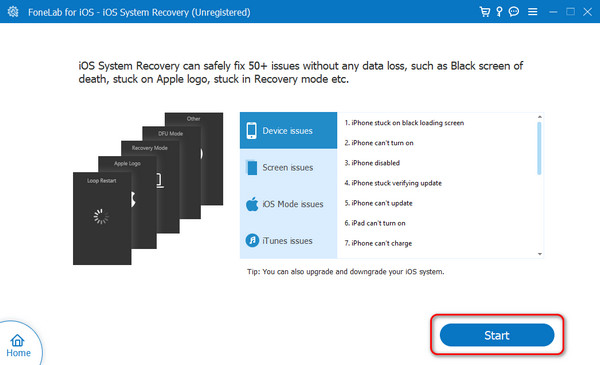
抓住 USB 数据线并将 iPhone 插入电脑。请授予该软件所需的所有权限。您必须在左侧看到 iPhone 名称。这仅意味着程序成功。稍后,在以下选项之间进行选择 普通 模式和 高级 固定过程的模式特征。点击 确认 按钮继续。
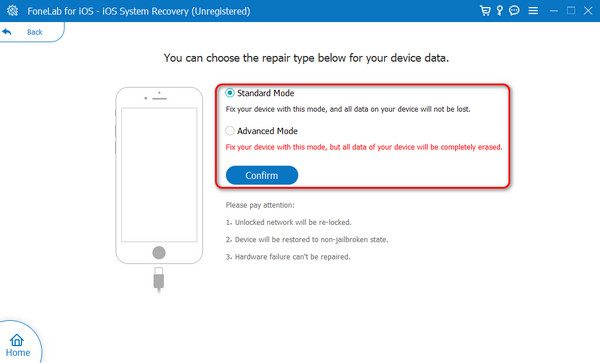
将 iPhone 置于恢复模式 按照下面屏幕截图中的说明进行操作。之后,选择 优化 or 维修 下一个界面上的按钮开始修复过程。请不要中断正在进行的过程,以避免出现错误并获得最佳结果。
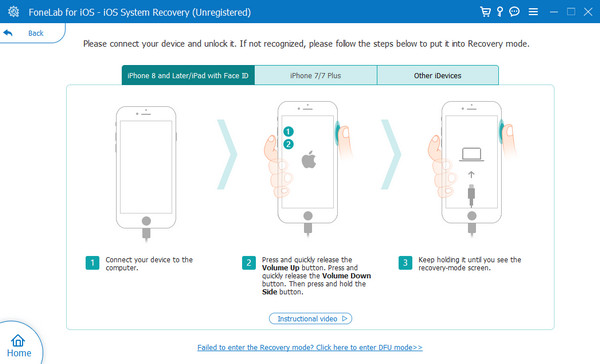
FoneLab使您可以将iPhone / iPad / iPod从DFU模式,恢复模式,Apple徽标,耳机模式等修复到正常状态而不会丢失数据。
- 修复禁用的iOS系统问题。
- 从禁用的iOS设备中提取数据,而不会丢失数据。
- 它是安全且易于使用的。
第 5 部分:有关如何修复家庭共享 Apple Music 不起作用的常见问题解答
有多少个帐户可以与 Apple Music 家庭共享功能关联?
正如这篇文章中提到的,Apple Music 家庭共享功能可用于具有不同 Apple ID 的多个用户。这 6 个帐户都可以使用 iPhone 上的 Apple Music 应用。但是,这仍然取决于您为上述应用程序购买的订阅计划。
我可以管理孩子的 Apple Music 帐户吗?
是的!您可以管理孩子的 Apple Music 帐户,包括他们查看或收听的内容。原因是 Apple Music 支持 “家长控制” 上述场景的功能。在这种情况下,您无需担心孩子正在访问的内容。
我们希望您修复 Apple Music Family Share 无法与本文一起使用的问题。它提供了最好的故障排除方法,包括领先的第三方工具, FoneLab iOS系统恢复。它可以在几秒钟内修复 50 多个 iPadOS 和 iOS 问题。您对该主题还有更多疑问吗?请将它们留在下面的评论部分。提前非常感谢!
FoneLab使您可以将iPhone / iPad / iPod从DFU模式,恢复模式,Apple徽标,耳机模式等修复到正常状态而不会丢失数据。
- 修复禁用的iOS系统问题。
- 从禁用的iOS设备中提取数据,而不会丢失数据。
- 它是安全且易于使用的。
